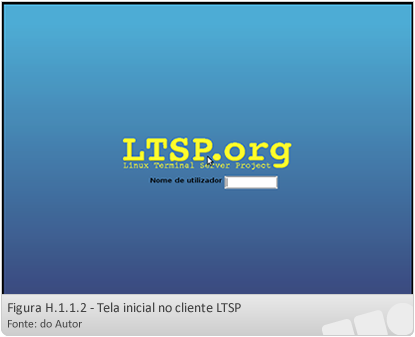H.1.2. Instalação e configuração do servidor LTSP no servidor Debian/Linux
Antes de instalarmos o LTSP no servidor Debian/Linux é necessário criar a estrutura básica dos serviços que serão utilizados pelo mesmo. Para tanto vamos inicialmente instalar os pacotes dos serviços DHCP, TFTP, NFS e SSH com os seguintes comandos:
# apt-get install dhcp3-server
# apt-get install tftp-hpa
# apt-get install nfs-kernel-server
# apt-get install openssh-server
Após a configuração do ambiente devemos proceder a instalação do servidor LTSP com o comando:
# apt-get installltsp-server-standalone
Durante o processo de instalação apenas será requerida a intervenção do administrador para definir o diretório onde o servidor TFTP deverá ser instalado. O default é /srv/tftp e você não precisa alterá-lo se não quiser.
Uma vez instalado o serviço é necessário criar o sistema que será montado no cliente executando o comando:
# ltsp-build-client
Esta é a fase mais lenta do processo de configuração do serviço, pois demanda a minuciosa configuração do sistema de arquivos do cliente o que dependendo da capacidade de processamento do seu servidor poderá consumir vários minutos. Ao fim desta etapa é necessário realizar alguns ajustes nos arquivos de configuração dos serviços que suportam o LTSP. Vamos começar pelo DHCP serviço com o qual nos familiarizamos em nossa segunda aula. Como vimos anteriormente após a instalação desse serviço é necessário substituir o conteúdo do seu principal arquivo de configuração que está localizado em /etc/dhcp/dhcpd.conf. Para ajustá-lo as necessidades do LTSP , vamos substituir o conteúdo original deste arquivo pelo seguinte:
subnet 192.168.1.0 netmask 255.255.255.0{
range 192.168.1.100 192.168.1.150;
option domain-name "sua.empresa";
option domain-name-servers 192.168.1.10;
option broadcast-address 192.168.1.255;
option routers 192.168.1.10;
option subnet-mask 255.255.255.0;
option root-path "/opt/ltsp/i386";
if substring( option vendor-class-identifier, 0, 9 ) = "PXEClient" {
filename "/ltsp/i386/pxelinux.0";
}else{
filename "/ltsp/images/i386.img";
}
}
Até a linha 7 não existem muitas novidades nas configurações do servidor DHCP com relação ao que já vimos anteriormente. Neste exemplo estamos configurando a subrede 192.168.1.0/255.255.255.0 e assumindo que o servidor LTSP utilizará o endereço IP 192.168.1.10. Somente partir da linha 8 é que podemos conferir configurações especificas para o LTSP onde encontramos a especificação do local onde se encontra o sistema de arquivos que será compartilhado com os clientes. O bloco de comandos iniciado na linha 9 indica onde está o arquivo de inicialização do sistema. Após ajustar o arquivo de configuração do servidor DHCP deve-se reiniciar o serviço:
#invoke-rc.d isc-dhcp-server restart
O próximo passo é configurar o TFTP para tanto é necessário editar seu arquivo de configuração /etc/default/tftpd-hpa e inserir o seguinte conteúdo:
TFTP_USERNAME="tftp"
TFTP_DIRECTORY="/srv/tftp"
TFTP_ADDRESS="0.0.0.0:69"
TFTP_OPTIONS="--secure"
RUN_DAEMONS="yes"
Observe que na linha 2 encontra-se a especificação do diretório onde o serviço foi instalado que deve ser o mesmo informado durante o processo de instalação do servidor LTSP. Na linha 5, a instrução RUN_DAEMONS define que o TFTP deverá rodar como serviço. Após salvar o arquivo de configuração reinicie o serviço:
#invoke-rc.d tftpd-hpa restart
Na seqüência é necessário informar no arquivo /etc/inetd.conf o diretório onde está a imagem compactada do sistema. Para tanto adicione a seguinte linha ao final do mesmo:
2000 stream tcp nowait nobody /usr/sbin/tcpd /usr/sbin/nbdrootd /opt/ltsp/images/i386.img
O último serviço a ser configurado é o NFS responsável por realizar o compartilhamento dos diretórios que serão acessados pelo cliente. Edite o arquivo /etc/exports e adicione as seguintes linhas:
/opt/ltsp/i386 192.168.0.0/24(rw,no_root_squash,sync,no_subtree_check)
/home 192.168.0.0/24(rw,no_root_squash,sync,no_subtree_check)
Após salvar o arquivo de configuração exporte os sistemas de arquivos executando o commando
#exportfs -a
Após estes ajustes o seu servidor já estará pronto para funcionar agora basta testar o seu funcionamento através de um cliente. Podemos fazê-lo criando uma maquina virtual cliente sem sistema operacional:
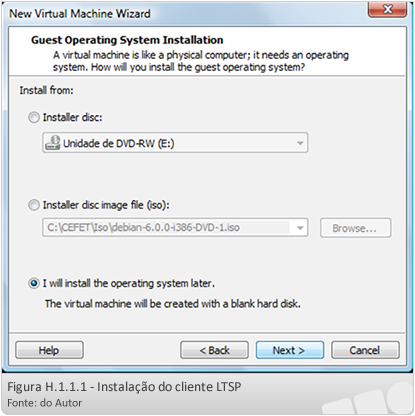
Ajuste sua maquina virtual para operar no mesmo modo de rede (Bridge, NAT, Host-only) que o servidor LTSP. Se sua placa de rede tem suporte a PXE ao tentar iniciar a maquina ele deverá procurar um servidor DHCP e deverá encontrar o servidor LTSP. Após carregar o kernel no cliente será exibida a tela de login (Figura H1.1.2 ). Basta loga-se com um dos usuários cadastrados no servidor LTSP que será criada uma sessão para o mesmo.